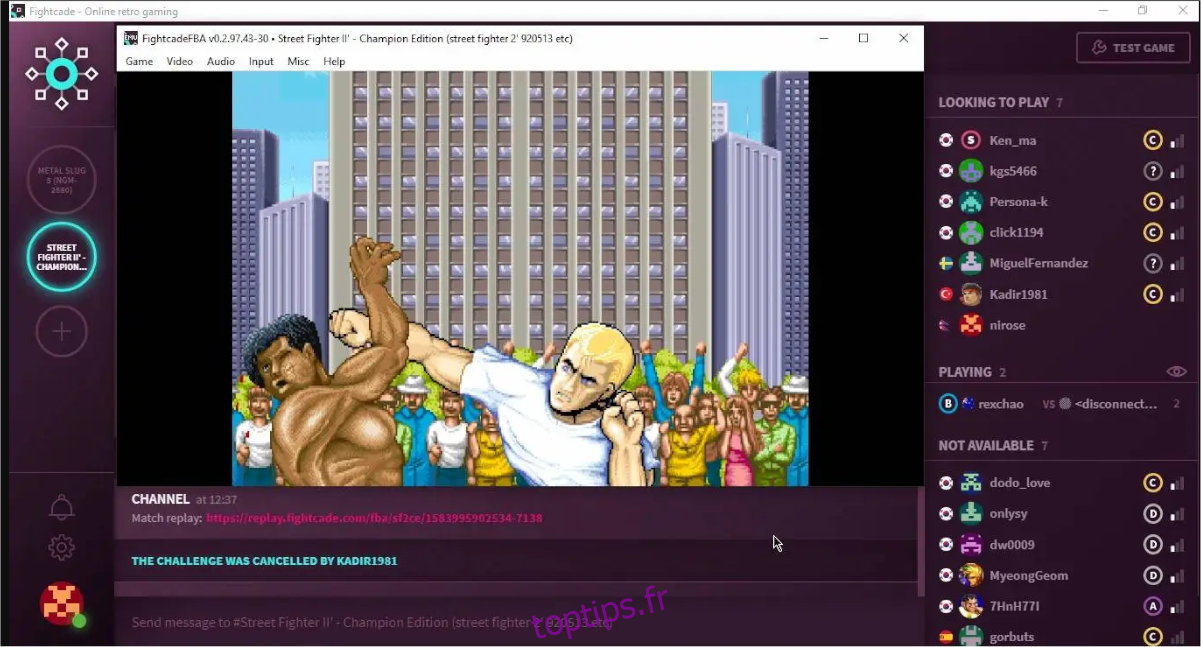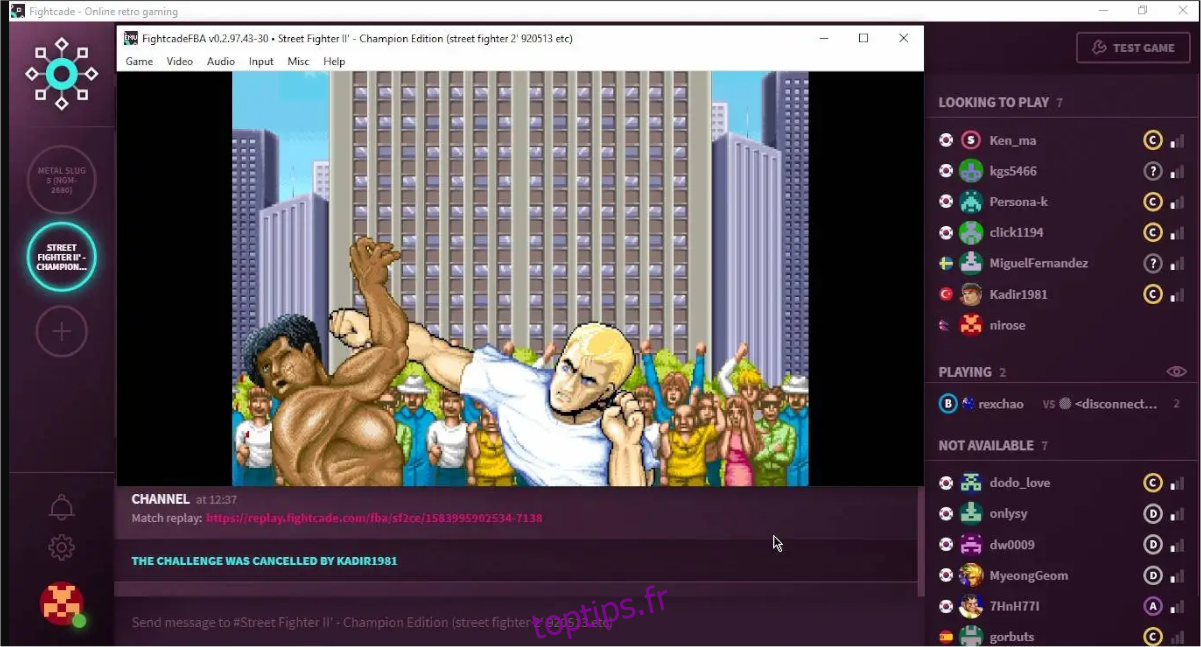Fightcade est un émulateur qui permet aux joueurs sur PC de jouer à des jeux vidéo d’arcade avec leurs amis sur Internet. Si vous êtes un joueur Linux qui aime jouer à de vieux jeux d’arcade, ce guide est pour vous. Suivez la procédure de configuration de Fightcade sous Linux!
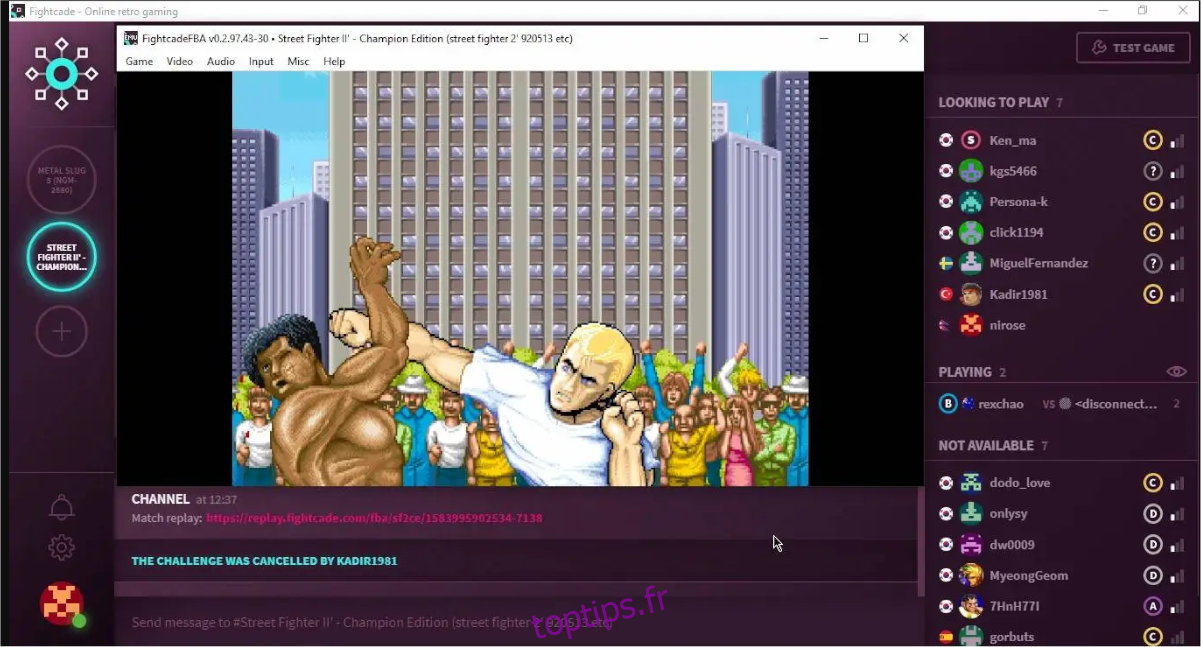
Table des matières
Installer Fightcade sous Linux
Avant de pouvoir jouer à des jeux d’arcade de combat en ligne avec des amis sous Linux, le client Fightcade doit être installé. Heureusement, les développeurs derrière l’application facilitent l’installation sur une multitude de distributions Linux.
Pour commencer à installer Fightcade sur votre PC Linux, ouvrez une fenêtre de terminal sur le bureau Linux. Une fois la fenêtre du terminal ouverte sur votre ordinateur, suivez les instructions d’installation ci-dessous pour configurer Fightcade sur votre ordinateur.
Flatpak
Flatpak est la méthode d’installation préférée pour le client Fightcade sous Linux. La raison? Il n’y a pas de processus de compilation de code source compliqué et fastidieux requis pour le faire fonctionner. Au lieu de cela, les utilisateurs doivent exécuter deux commandes de terminal pour faire fonctionner le client.
Pour démarrer l’installation de Fightcade sous Linux via Flatpak, assurez-vous que le runtime Flatpak est configuré sur votre ordinateur. Si vous ne le faites pas, suivez notre guide ici. Une fois que vous avez fait fonctionner le runtime Flatpak, exécutez la commande remote-add pour ajouter l’App Store Flathub à votre PC.
flatpak remote-add --if-not-exists flathub https://flathub.org/repo/flathub.flatpakrepo
Lorsque le magasin d’applications Flathub est configuré sur votre ordinateur, exécutez la commande d’installation flatpak suivante pour que Fightcade soit opérationnel sur votre PC Linux.
flatpak install flathub com.fightcade.Fightcade
Si vous n’aimez pas le terminal, vous pouvez aller au Page Fightcade sur Flathub.org et cliquez sur le bouton «INSTALLER» pour faire fonctionner l’application via le logiciel Gnome ou KDE Discover.
Arch Linux AUR
Le client Fightcade est disponible pour les utilisateurs d’Arch Linux via Arch Linux AUR. Pour démarrer le processus d’installation sur votre Arch PC, utilisez la commande Pacman suivante pour installer les packages «Git» et «Base-devel» sur votre ordinateur.
sudo pacman -S git base-devel
Après avoir configuré les deux packages sur votre PC Arch Linux, utilisez les commandes ci-dessous pour installer l’outil d’assistance Trizen AUR. Trizen automatisera l’installation de Fightcade afin que vous n’ayez pas besoin de traiter manuellement les fichiers de code source.
git clone https://aur.archlinux.org/trizen.git cd trizen makepkg -sri
Une fois l’application Trizen configurée sur votre ordinateur Arch Linux, vous pouvez utiliser la commande trizen -S pour extraire le package Fightcade AUR et l’installer sur votre ordinateur.
trizen -S fightcade-windows
Linux générique
Il existe une version générique de Fightcade sur le site Web du développeur que tout utilisateur Linux peut télécharger et installer, mais nous ne la recommandons pas. La raison? Les fichiers sont déroutants à comprendre pour les nouveaux utilisateurs et ce n’est pas vraiment facile à configurer.
Si vous ne pouvez pas utiliser Flatpak ou Arch Linux AUR, cliquez sur ici pour télécharger la version générique de Linux. Sinon, veuillez suivre les instructions d’installation Flatpak ou les instructions AUR à la place.
Créer un compte Fightcade
Pour pouvoir jouer à Fightcade sous Linux, vous devez créer un compte. Pour créer un compte, rendez-vous sur la Site Web de Fightcade. Une fois sur le site, cliquez sur le bouton «S’inscrire» en haut pour démarrer la configuration de votre compte.
Après avoir créé votre compte sur le site Fightcade, le navigateur affichera un message. Ce message dira: « L’utilisateur YOUR_USERNAME a été créé! » À partir de là, lancez l’application Fightcade installée sur votre PC Linux et utilisez votre nom d’utilisateur pour vous connecter à votre nouveau compte.
Jouer à Fightcade
Maintenant que vous êtes connecté à Fightcade, il est temps de configurer l’application. Pour commencer, cliquez sur le menu «ROM». Une fois à l’intérieur du menu «ROM», sélectionnez le bouton «Ouvrir le dossier ROM» pour ouvrir le dossier ROM du jeu Fightcade dans le gestionnaire de fichiers.
À l’aide du gestionnaire de fichiers, ajoutez vos ROM de jeux de combat préférées auxquelles vous souhaitez jouer. Gardez à l’esprit que Fightcade prend en charge les jeux MAME Arcade (via le fbneo dossier et ggpofba dossiers), ainsi que Super Nintendo (via le dossier snes9x). Il peut également gérer d’autres jeux.
Remarque: vous ne savez pas ce que signifient ces dossiers? Pour plus d’informations, cliquez sur ici pour accéder à la page d’aide de Fightcade.
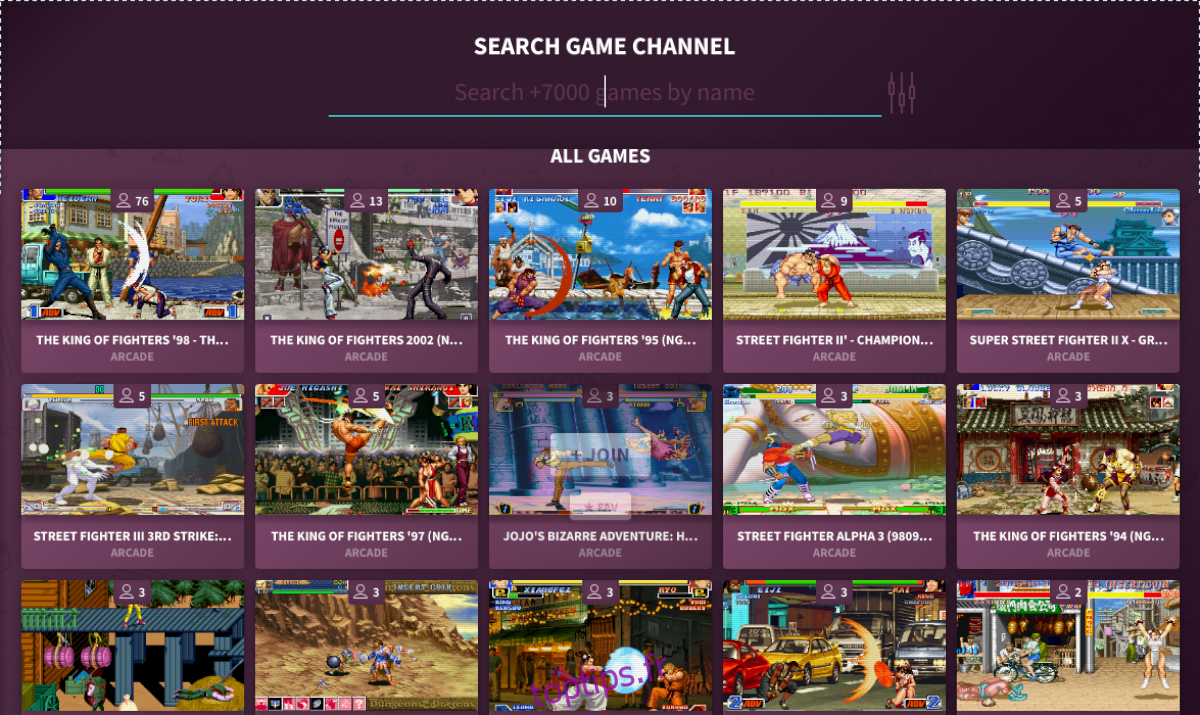
Après avoir ajouté vos ROM de jeux de combat préférées, cliquez sur l’icône Fightcade en haut à gauche pour afficher les chaînes disponibles. Triez et trouvez une chaîne qui correspond au jeu auquel vous souhaitez jouer et sélectionnez le bouton «Rejoindre» pour rejoindre la chaîne.
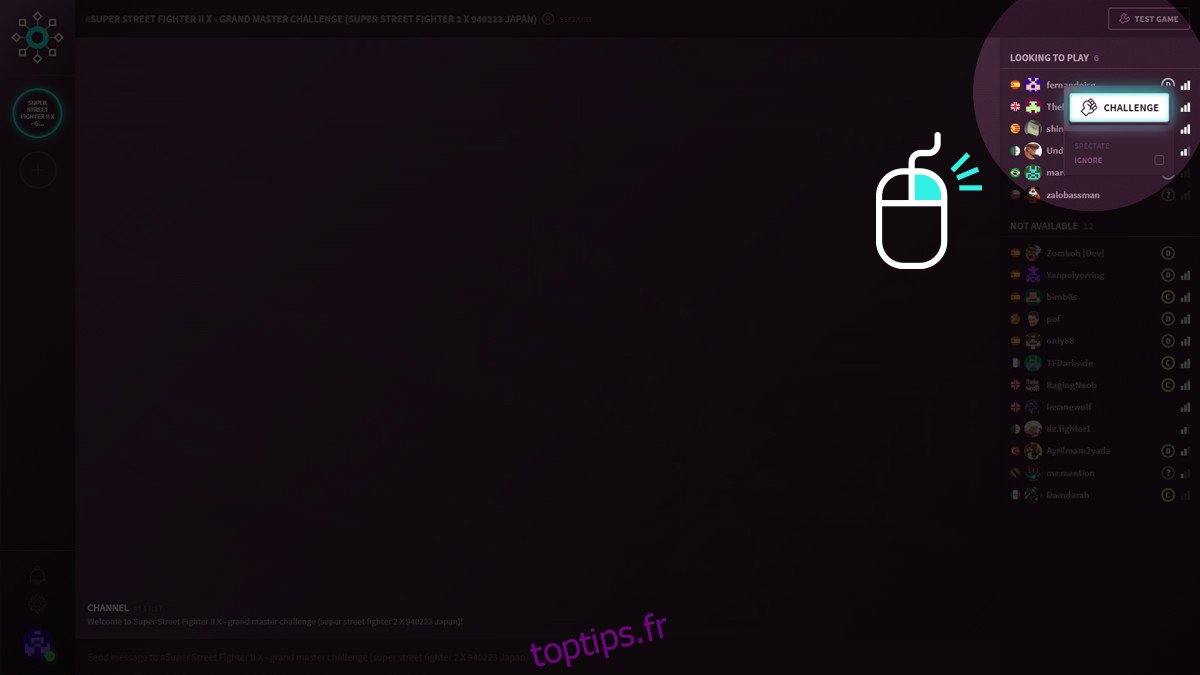
Une fois dans le canal Fightcade du jeu, regardez à travers la barre latérale pour les autres dans la zone «cherche à jouer» et sélectionnez «Défi» pour jouer le jeu contre d’autres.